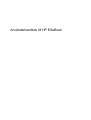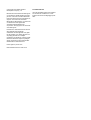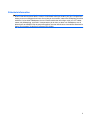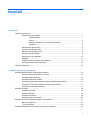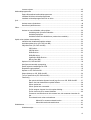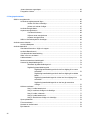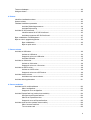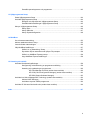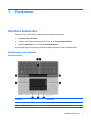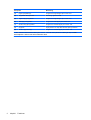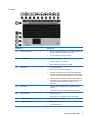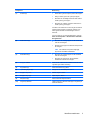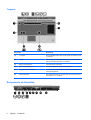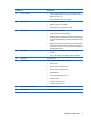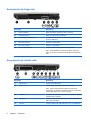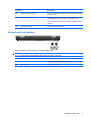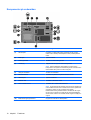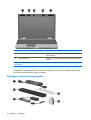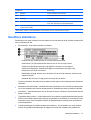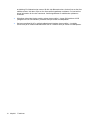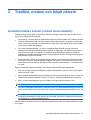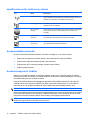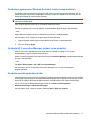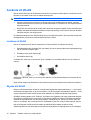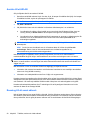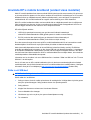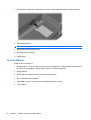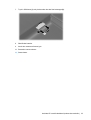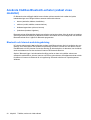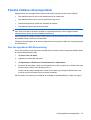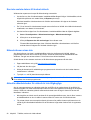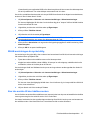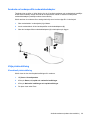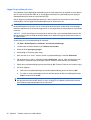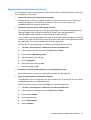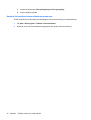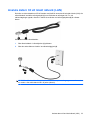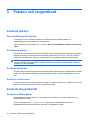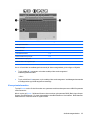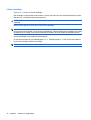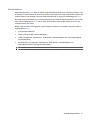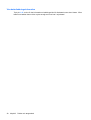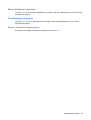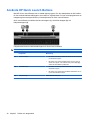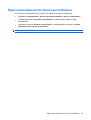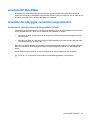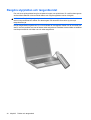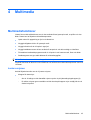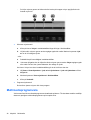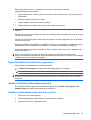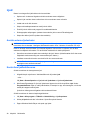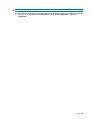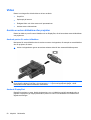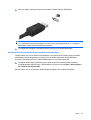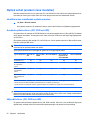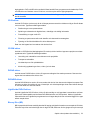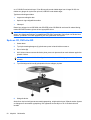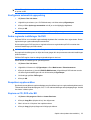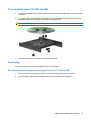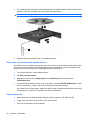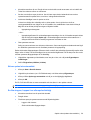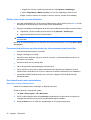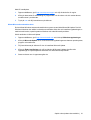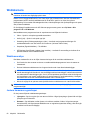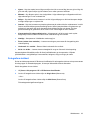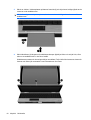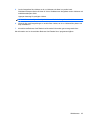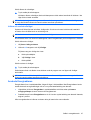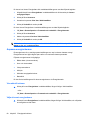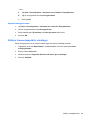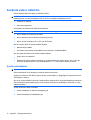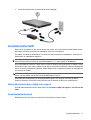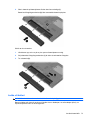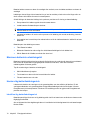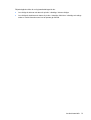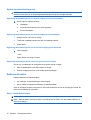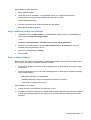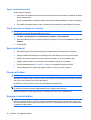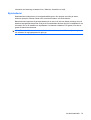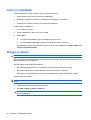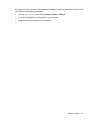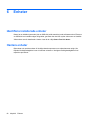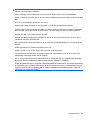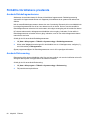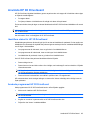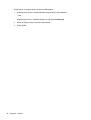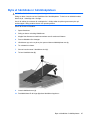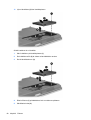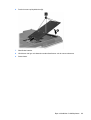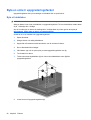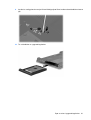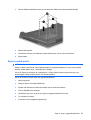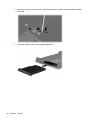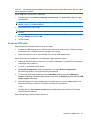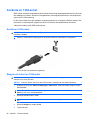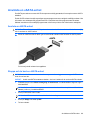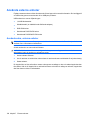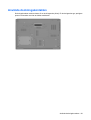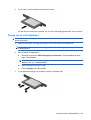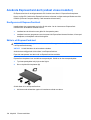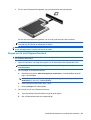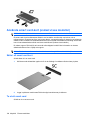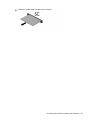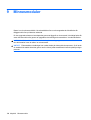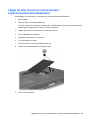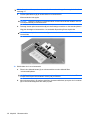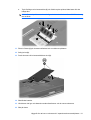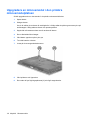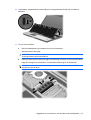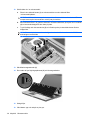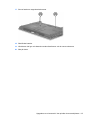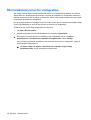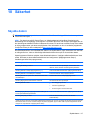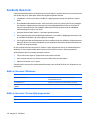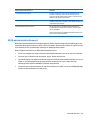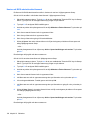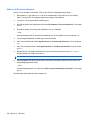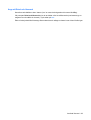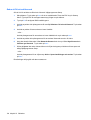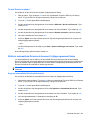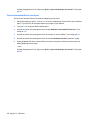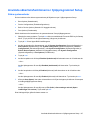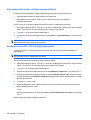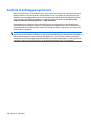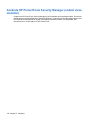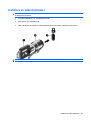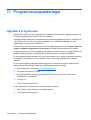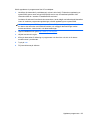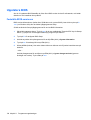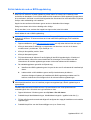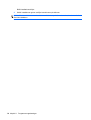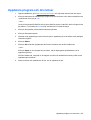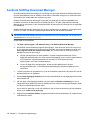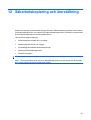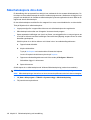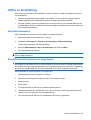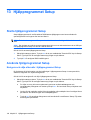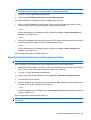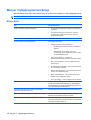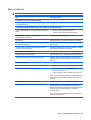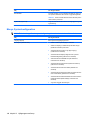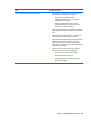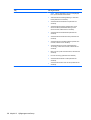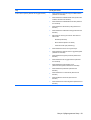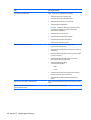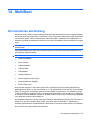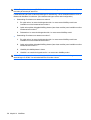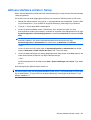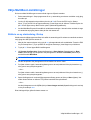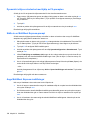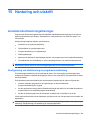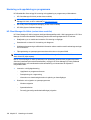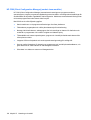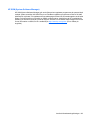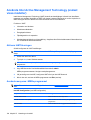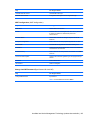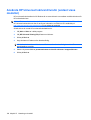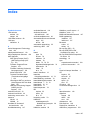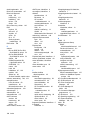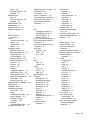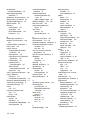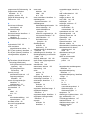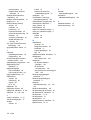Användarhandbok till HP EliteBook

© Copyright 2010 Hewlett-Packard
Development Company, L.P.
Bluetooth är ett varumärke som tillhör ägaren
och används av Hewlett-Packard Company
på licens. Intel är ett varumärke tillhörande
Intel Corporation i USA och andra länder och
regioner. Java är ett USA-varumärke
tillhörande Sun Microsystems, Inc. Microsoft
och Windows är USA-registrerade
varumärken tillhörande Microsoft
Corporation. SD-logotypen är ett varumärke
som tillhör ägaren.
Informationen i detta dokument kan komma
att bli inaktuell utan föregående
meddelande. De enda garantier som gäller
för HP-produkter och -tjänster beskrivs i de
uttryckliga garantier som medföljer
produkterna och tjänsterna. Ingenting i detta
dokument skall anses utgöra en ytterligare
garanti. HP ansvarar inte för tekniska eller
redaktionella fel i detta dokument.
Första utgåvan: januari 2010
Dokumentartikelnummer: 590179-101
Produktmeddelande
I den här handboken beskrivs de funktioner
som de flesta av modellerna har. Vissa
funktioner är kanske inte tillgängliga på din
dator.

Säkerhetsinformation
VARNING: Minska risken för värmerelaterade skador eller överhettning genom att låta bli att ha datorn
direkt i knäet eller blockera datorns ventiler. Använd bara datorn på en hård, plan yta. Låt inga andra
hårda ytor som en närliggande skrivare, eller mjuka ytor som kuddar, mattor eller klädesplagg, blockera
luftflödet. Låt inte heller nätadaptern komma i kontakt med huden eller någon mjuk yta, t.ex. kuddar,
mattor eller klädesplagg, under drift. Yttemperaturen på de delar av datorn och nätadaptern som är
åtkomliga för användaren följer de temperaturgränser som har definierats av International Standard for
Safety of Information Technology Equipment (IEC 60950).
iii

iv Säkerhetsinformation

Innehåll
1 Funktioner
Identifiera maskinvara .......................................................................................................................... 1
Komponenter på ovansidan ................................................................................................. 1
Pekdonsenheter .................................................................................................. 1
Lampor ................................................................................................................ 3
Knappar, strömbrytare och fingeravtrycksläsare ................................................. 4
Tangenter ............................................................................................................ 6
Komponenter på framsidan ................................................................................................. 6
Komponenter på höger sida ................................................................................................ 8
Komponenter på vänster sida .............................................................................................. 8
Komponenter på baksidan ................................................................................................... 9
Komponenter på undersidan ............................................................................................. 10
Bildskärm ........................................................................................................................... 11
Trådlösa antenner (endast vissa modeller) ....................................................................... 11
Ytterligare maskinvarukomponenter .................................................................................. 12
Identifiera etiketterna .......................................................................................................................... 13
2 Trådlöst, modem och lokalt nätverk
Använda trådlösa enheter (endast vissa modeller) ............................................................................ 15
Identifiera ikoner för trådlöst och nätverk ........................................................................... 16
Använda trådlösa kontroller ............................................................................................... 16
Använda knappen för trådlöst ............................................................................................ 16
Använda programvaran Wireless Assistant (endast vissa modeller) ................................. 17
Använda HP Connection Manager (endast vissa modeller) .............................................. 17
Använda operativsystemkontroller ..................................................................................... 17
Använda ett WLAN ............................................................................................................................. 18
Installera ett WLAN ............................................................................................................ 18
Skydda ditt WLAN .............................................................................................................. 18
Ansluta till ett WLAN .......................................................................................................... 20
Roaming till ett annat nätverk ............................................................................................ 20
Använda HP:s mobila bredband (endast vissa modeller) .................................................................. 21
Sätta in ett SIM-kort ........................................................................................................... 21
Ta ut ett SIM-kort ............................................................................................................... 22
Använda trådlösa Bluetooth-enheter (endast vissa modeller) ............................................................ 24
v

Bluetooth och Internet-anslutningsdelning ......................................................................... 24
Felsöka trådlösa nätverksproblem ..................................................................................................... 25
Kan inte upprätta en WLAN-anslutning ............................................................................. 25
Kan inte ansluta datorn till önskat nätverk ......................................................................... 26
Nätverksikonen visas inte .................................................................................................. 26
Aktuella säkerhetskoder för nätverk är inte tillgängliga ..................................................... 26
WLAN-anslutningen är mycket dålig .................................................................................. 27
Kan inte ansluta till den trådlösa routern ........................................................................... 27
Använda modemet (endast vissa modeller) ....................................................................................... 28
Ansluta en modemkabel .................................................................................................... 28
Använda en landsspecifik modemkabeladapter ................................................................ 29
Välja platsinställning .......................................................................................................... 29
Visa aktuell platsinställning ............................................................................... 29
Lägga till nya platser på resor ........................................................................... 30
Åtgärda problem med anslutning under resa .................................................... 31
Använda förinstallerad kommunikationsprogramvara ....................................... 32
Ansluta datorn till ett lokalt nätverk (LAN) .......................................................................................... 33
3 Pekdon och tangentbord
Använda pekdon ................................................................................................................................ 34
Göra inställningar för pekdon ............................................................................................. 34
Använda styrplattan ........................................................................................................... 34
Använda styrspaken .......................................................................................................... 34
Ansluta en extern mus ....................................................................................................... 34
Använda tangentbordet ...................................................................................................................... 34
Använda snabbtangenter ................................................................................................... 34
Visa systeminformation ..................................................................................... 35
Initiera vänteläge ............................................................................................... 36
Växla bildskärm ................................................................................................. 37
Visa batteriladdningsinformation ....................................................................... 38
Minska bildskärmens ljusstyrka ......................................................................... 39
Öka bildskärmens ljusstyrka ............................................................................. 39
Aktivera sensorn för omgivande ljus ................................................................. 39
Använda HP Quick Launch Buttons ................................................................................................... 40
Öppna kontrollpanelen för Quick Launch Buttons .............................................................................. 41
Använda HP QuickLook ..................................................................................................................... 42
Använda HP QuickWeb ...................................................................................................................... 43
Använda det inbyggda numeriska tangentbordet ............................................................................... 43
Använda ett externt numeriskt tangentbord (tillval) ........................................................... 43
Rengöra styrplattan och tangentbordet .............................................................................................. 44
4 Multimedia
Multimediefunktioner .......................................................................................................................... 45
vi
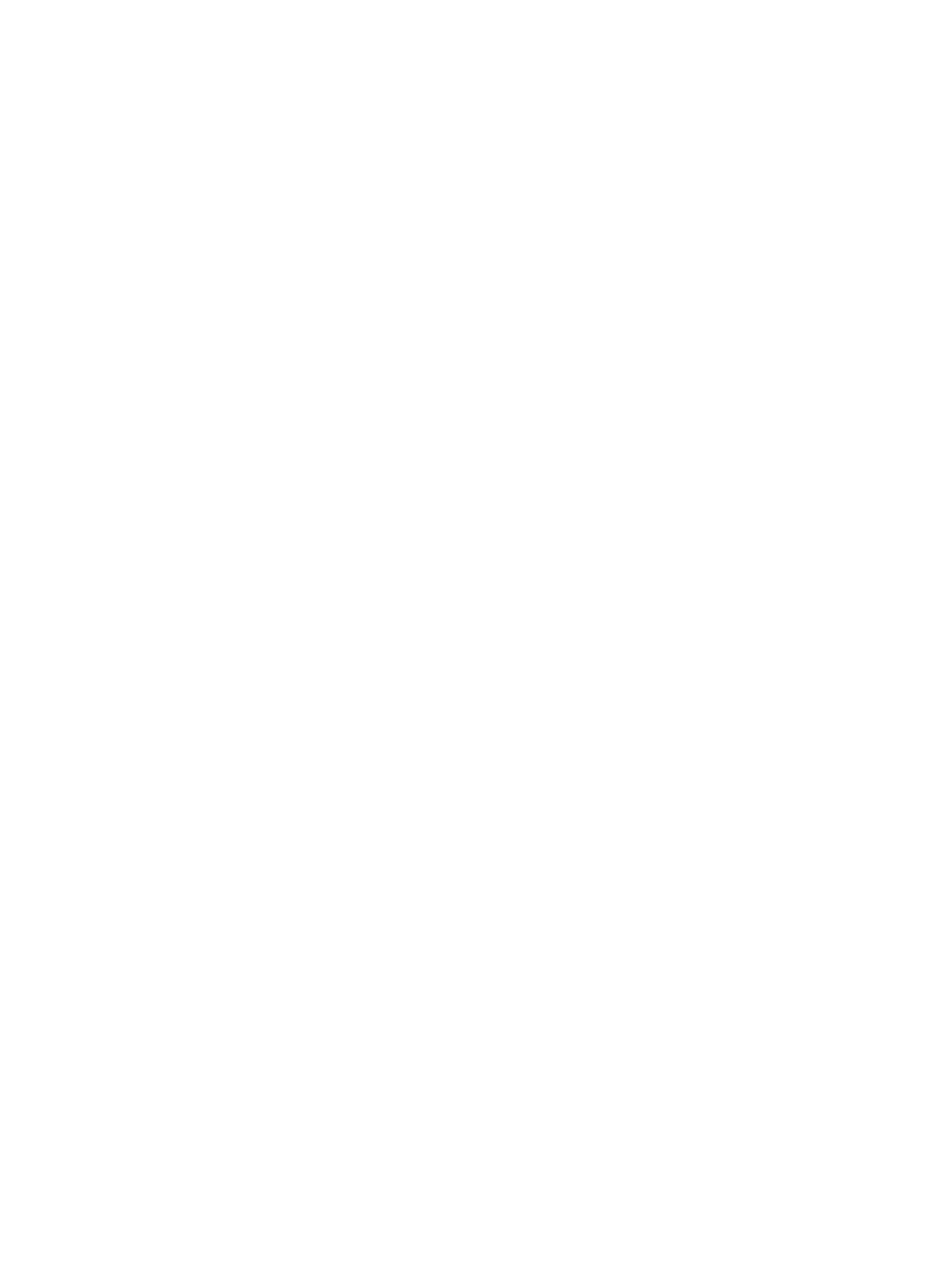
Justera volymen ................................................................................................................. 45
Multimedieprogramvara ...................................................................................................................... 46
Öppna förinstallerad multimedieprogramvara .................................................................... 47
Installera förinläst multimedieprogramvara ........................................................................ 47
Installera multimedieprogramvara från en skiva ................................................................ 47
Ljud ..................................................................................................................................................... 48
Ansluta externa ljudenheter ............................................................................................... 48
Kontrollera ljudfunktionerna ............................................................................................... 48
Video .................................................................................................................................................. 50
Ansluta en extern bildskärm eller projektor ........................................................................ 50
Använda porten för extern bildskärm ................................................................ 50
Använda DisplayPort ......................................................................................... 50
Använda DreamColor-bildskärmen (endast vissa modeller) ............................. 51
Optisk enhet (endast vissa modeller) ................................................................................................. 52
Identifiera den installerade optiska enheten ...................................................................... 52
Använda optiska skivor (CD, DVD och BD) ....................................................................... 52
Välja rätt skivor (CD, DVD och BD) ................................................................................... 52
CD-R-skivor ....................................................................................................... 53
CD-RW-skivor ................................................................................................... 53
DVD±R-skivor ................................................................................................... 53
DVD±RW-skivor ................................................................................................ 53
LightScribe DVD+R-skivor ................................................................................ 53
Blu-ray Disc (BD) .............................................................................................. 53
Spela en CD, DVD eller BD ............................................................................................... 54
Konfigurera automatisk uppspelning ................................................................................. 55
Ändra regionala inställningar för DVD ............................................................................... 55
Respektera upphovsrätten ................................................................................................. 55
Kopiera en CD, DVD eller BD ............................................................................................ 55
Skapa (bränna) en CD, DVD eller BD ............................................................................... 56
Ta ut en optisk skiva (CD, DVD eller BD) .......................................................................... 57
Felsökning ......................................................................................................................... 57
Det optiska skivfacket öppnas inte när jag vill ta ut en CD, DVD eller BD ........ 57
Datorn kan inte detektera den optiska enheten ................................................ 58
Skivan spelas inte ............................................................................................. 58
Skivan spelas inte automatiskt .......................................................................... 59
En film stoppas, hoppas över eller spelas felaktigt ........................................... 59
En film visas inte på en extern bildskärm .......................................................... 60
Processen med att bränna en skiva startar inte, eller avstannar innan den är
klar .................................................................................................................... 60
En enhetsdrivrutin måste ominstalleras ............................................................ 60
Hämta HP:s senaste enhetsdrivrutiner ............................................. 60
Hämta Microsofts enhetsdrivrutiner .................................................. 61
Webbkamera ...................................................................................................................................... 62
Webbkameratips ................................................................................................................ 62
vii

Justera kamerans egenskaper .......................................................................................... 62
Fotografera visitkort ........................................................................................................... 63
5 Energisparfunktioner
Ställa in energialternativ ..................................................................................................................... 66
Använda energibesparande lägen ..................................................................................... 66
Initiera och lämna vänteläge ............................................................................. 66
Initiera och avsluta viloläget .............................................................................. 67
Använda Energimätaren .................................................................................................... 67
Anpassa energischeman ................................................................................................... 68
Visa aktuellt schema ......................................................................................... 68
Välja ett annat energischema ............................................................................ 68
Anpassa energischeman ................................................................................... 69
Ställa in lösenordsskydd för vänteläget ............................................................................. 69
Använda extern nätström ................................................................................................................... 70
Ansluta nätadaptern ........................................................................................................... 70
Använda batteridrift ............................................................................................................................ 71
Hitta batteriinformation i Hjälp och support ........................................................................ 71
Använda Batterikontroll ...................................................................................................... 71
Visa återstående batteriladdning ....................................................................................... 72
Sätta i eller ta ut ett batteri ................................................................................................. 72
Ladda ett batteri ................................................................................................................. 73
Maximera batteriets urladdningstid .................................................................................... 74
Hantera låg batteriladdningsnivå ....................................................................................... 74
Identifiera låg batteriladdningsnivå .................................................................... 74
Åtgärda låg batteriladdningsnivå ....................................................................... 76
Åtgärda låg batteriladdningsnivå när det finns tillgång till en extern
strömkälla ......................................................................................... 76
Åtgärda låg batteriladdningsnivå när det finns tillgång till ett laddat
batteri ................................................................................................ 76
Åtgärda låg batteriladdningsnivå när det inte finns tillgång till en
strömkälla ......................................................................................... 76
Åtgärda låg batteriladdningsnivå om det inte går att avsluta
viloläget ............................................................................................ 76
Kalibrera ett batteri ............................................................................................................ 76
Steg 1: Ladda batteriet helt ............................................................................... 76
Steg 2: Inaktivera viloläge och vänteläge .......................................................... 77
Steg 3: Ladda ur batteriet .................................................................................. 77
Steg 4: Ladda batteriet helt ............................................................................... 78
Steg 5: Återaktivera viloläge och vänteläge ...................................................... 78
Spara på batteriet .............................................................................................................. 78
Förvara ett batteri .............................................................................................................. 78
Kassera ett använt batteri .................................................................................................. 78
Byta batteriet ..................................................................................................................... 79
viii

Testa en nätadapter ........................................................................................................................... 80
Stänga av datorn ................................................................................................................................ 80
6 Enheter
Identifiera installerade enheter ........................................................................................................... 82
Hantera enheter ................................................................................................................................. 82
Förbättra hårddiskens prestanda ....................................................................................................... 84
Använda Diskdefragmenteraren ........................................................................................ 84
Använda Diskrensning ....................................................................................................... 84
Använda HP 3D DriveGuard .............................................................................................................. 85
Identifiera status för HP 3D DriveGuard ............................................................................ 85
Använda programmet HP 3D DriveGuard ......................................................................... 85
Byta ut hårddisken i hårddiskplatsen .................................................................................................. 87
Byta en enhet i uppgraderingsfacket .................................................................................................. 90
Byta ut hårddisken ............................................................................................................. 90
Byta en optisk enhet .......................................................................................................... 93
7 Externa enheter
Använda en USB-enhet ...................................................................................................................... 96
Ansluta en USB-enhet ....................................................................................................... 96
Stoppa och ta bort en USB-enhet ...................................................................................... 96
Använda USB-stöd ............................................................................................................ 97
Använda en 1394-enhet ..................................................................................................................... 98
Ansluta en 1394-enhet ....................................................................................................... 98
Stoppa och ta bort en 1394-enhet ..................................................................................... 98
Använda en eSATA-enhet .................................................................................................................. 99
Ansluta en eSATA-enhet ................................................................................................... 99
Stoppa och ta bort en eSATA-enhet .................................................................................. 99
Använda externa enheter ................................................................................................................. 100
Använda extra, externa enheter ...................................................................................... 100
Använda dockningskontakten ......................................................................................................... 101
8 Externa mediekort
Använda kort för mediekortläsaren .................................................................................................. 102
Sätta i ett digitalkort ......................................................................................................... 102
Stoppa och ta ut ett digitalkort ......................................................................................... 103
Använda ExpressCard-kort (endast vissa modeller) ........................................................................ 104
Konfigurera ett ExpressCard-kort .................................................................................... 104
Sätta in ett ExpressCard-kort ........................................................................................... 104
Stoppa och ta ut ett ExpressCard-kort ............................................................................. 105
Använda smart card-kort (endast vissa modeller) ............................................................................ 106
Sätta i ett smart card-kort ................................................................................................ 106
Ta ut ett smart card .......................................................................................................... 106
ix

9 Minnesmoduler
Lägga till eller ta bort en minnesmodul i expansionsminnesmodulplatsen ....................................... 109
Uppgradera en minnesmodul i den primära minnesmodulplatsen ................................................... 112
Öka hårddiskutrymmet för vilolägesfilen .......................................................................................... 116
10 Säkerhet
Skydda datorn .................................................................................................................................. 117
Använda lösenord ............................................................................................................................ 118
Ställa in lösenord i Windows ............................................................................................ 118
Ställa in lösenord i Setup-hjälpprogrammet ..................................................................... 118
BIOS-administratörslösenord ........................................................................................... 119
Hantera ett BIOS-administratörslösenord ....................................................... 120
Ange ett BIOS-administratörslösenord ............................................................ 121
Använda DriveLock i Setup-hjälpprogrammet ................................................................. 121
Ställa in ett DriveLock-lösenord ...................................................................... 122
Ange ett DriveLock-lösenord ........................................................................... 123
Ändra ett DriveLock-lösenord .......................................................................... 124
Ta bort DriveLock-skydd ................................................................................. 125
Ställa in automatiska DriveLock-lösenord i hjälpprogrammet Setup ............................... 125
Ange ett automatiskt DriveLock-lösenord ....................................................... 125
Ta bort automatiskt DriveLock-skydd .............................................................. 126
Använda säkerhetsfunktionerna i hjälpprogrammet Setup ............................................................... 127
Säkra systemenheter ....................................................................................................... 127
Visa systeminformation i hjälpprogrammet Setup ........................................................... 128
Använda system-ID:n i Setup-hjälpprogrammet .............................................................. 128
Använda antivirusprogramvara ........................................................................................................ 129
Använda brandväggsprogramvara ................................................................................................... 130
Installera kritiska uppdateringar ....................................................................................................... 131
Använda HP ProtectTools Security Manager (endast vissa modeller) ............................................. 132
Installera en säkerhetskabel ............................................................................................................. 133
11 Programvaruuppdateringar
Uppdatera programvara ................................................................................................................... 134
Uppdatera BIOS ............................................................................................................................... 136
Fastställa BIOS-versionen ............................................................................................... 136
Så här laddar du ned en BIOS-uppdatering .................................................................... 137
Uppdatera program och drivrutiner .................................................................................................. 139
Använda SoftPaq Download Manager ............................................................................................. 140
12 Säkerhetskopiering och återställning
Säkerhetskopiera dina data .............................................................................................................. 142
Utföra en återställning ...................................................................................................................... 143
Återställa information ....................................................................................................... 143
x

Återställa operativsystemet och programmen ................................................................. 143
13 Hjälpprogrammet Setup
Starta hjälpprogrammet Setup ......................................................................................................... 144
Använda hjälpprogrammet Setup ..................................................................................................... 144
Navigera och välja alternativ i hjälpprogrammet Setup ................................................... 144
Återställa fabriksinställningar i hjälpprogrammet Setup ................................................... 145
Menyer i hjälpprogrammet Setup ..................................................................................................... 146
Menyn Arkiv ..................................................................................................................... 146
Menyn Säkerhet ............................................................................................................... 147
Menyn Systemkonfiguration ............................................................................................ 148
14 MultiBoot
Om enheternas startordning ............................................................................................................. 153
Aktivera startbara enheter i Setup .................................................................................................... 155
Innan du ändrar startordningen ........................................................................................................ 156
Välja MultiBoot-inställningar ............................................................................................................. 157
Ställa in en ny startordning i Setup .................................................................................. 157
Dynamiskt välja en startenhet med hjälp av F9-prompten ............................................... 158
Ställa in en MultiBoot Express-prompt ............................................................................. 158
Ange MultiBoot Express-inställningar .............................................................................. 158
15 Hantering och utskrift
Använda klienthanteringslösningar .................................................................................................. 159
Konfigurering och distribuering av programvaruavbildning .............................................. 159
Hantering och uppdatering av programvara .................................................................... 160
HP Client Manager för Altiris (endast vissa modeller) ..................................... 160
HP CCM (Client Configuration Manager) (endast vissa modeller) .................. 162
HP SSM (System Software Manager) ............................................................. 163
Använda Intel Active Management Technology (endast vissa modeller) ......................................... 164
Aktivera iAMT-lösningen .................................................................................................. 164
Använda menyerna i MEBx-programmet ......................................................................... 164
Använda HP Universell skrivardrivrutin (endast vissa modeller) ...................................................... 166
Index ................................................................................................................................................................. 167
xi

xii

1 Funktioner
Identifiera maskinvara
Så här visar du en lista med den maskinvara som är installerad på datorn:
1. Välj Start > Den här datorn.
2. I vänster ruta i fönstret Systemaktiviteter klickar du på Visa systeminformation.
3. Välj fliken Maskinvara och välj sedan > Enhetshanteraren.
Du kan också lägga till maskinvara eller ändra enhetskonfigurationer med Enhetshanteraren.
Komponenter på ovansidan
Pekdonsenheter
Komponent Beskrivning
(1) Styrspak* Flyttar pekaren och väljer eller aktiverar objekt på skärmen.
(2) Mittknapp på styrspaken* Fungerar som mittknappen på en extern mus.
Identifiera maskinvara 1

Komponent Beskrivning
(3) Höger styrspaksknapp* Fungerar som högerknappen på en extern mus.
(4) Styrplattans rullningsområde För rullning uppåt och nedåt.
(5) Höger knapp på styrplattan* Fungerar som högerknappen på en extern mus.
(6) Mittknapp på styrplattan* Fungerar som mittknappen på en extern mus.
(7) Vänster knapp på styrplattan* Fungerar som vänsterknappen på en extern mus.
(8) Styrplatta* Flyttar pekaren och väljer eller aktiverar objekt på skärmen.
(9) Vänster styrspaksknapp* Fungerar som vänsterknappen på en extern mus.
*I den här tabellen beskrivs fabriksinställningarna. Om du vill visa eller ändra pekdonens inställningar väljer du Start >
Kontrollpanelen > Skrivare och annan maskinvara > Mus.
2 Kapitel 1 Funktioner

Lampor
Komponent Beskrivning
(1)
Lampor för trådlöst (2)
†
●
Blå: En inbyggd trådlös enhet, t.ex. en enhet för trådlöst LAN
(WLAN) och/eller en Bluetooth®-enhet, är på.
●
Gul: Alla trådlösa enheter är avstängda.
(2) Strömlampor (2)*
●
Tänd: Datorn är på.
●
Blinkande: Datorn är i vänteläge.
●
Släckt: Datorn är avstängd eller i viloläge.
(3) Batterilampa
●
Gul: Ett batteri laddas.
●
Turkos: Ett batteri är nästan fulladdat.
●
Blinkande gul: Ett batteri som är datorns enda tillgängliga
strömkälla har nått en låg batteriladdningsnivå. När batteriet
har nått en kritiskt låg nivå börjar batterilampan blinka snabbt.
●
Släckt: Om datorn är ansluten till nätström släcks lampan när
alla batterier i datorn är fulladdade. Om datorn inte är ansluten
till nätström är lampan släckt tills batteriet når en låg
batterinivå.
(4) Enhetslampa
●
Blinkande turkos: Hårddisken eller den optiska enheten
används.
●
Gul: HP 3D DriveGuard har tillfälligt parkerat hårddisken.
(5) QuickLook-lampa
●
Tänd: Datorn är på.
●
Släckt: Datorn är avstängd eller i vänte- eller viloläge.
(6) HP QuickWeb-lampa
●
Tänd: Webbläsaren används.
(7) Styrplattans lampa
●
Blå: Styrplattan är på.
●
Gul: Styrplattan är av.
Identifiera maskinvara 3

Komponent Beskrivning
(8) Caps lock-lampa Tänd: Caps lock är aktiverat.
(9) Num lock-lampa Tänd: Num lock är aktiverat.
(10) Lampa för avstängt ljud
●
Tänd: Datorljudet är på.
●
Gul: Datorljudet är avstängt.
(11) Lampa för sänkt ljud Blinkande: Du använder volymens rullningsområde för att sänka
högtalarvolymen.
(12) Lampa för höjt ljud Blinkande: Du använder volymens rullningsområde för att höja
högtalarvolymen.
(13) Kalkylatorlampa
●
Tänd: Windows® kalkylatorfunktion är aktiverad.
●
Blinkande: Windows kalkylator används.
*De två strömlamporna visar samma information. Lampan på strömknappen syns bara när datorn är öppen. Strömlampan på
datorns framsida syns både när datorn är öppen och när den är stängd.
†
De två lamporna för trådlöst visar samma information. Lampan på knappen för trådlöst syns bara när datorn är öppen. Lampan
för trådlöst på datorns framsida syns både när datorn är öppen och när den är stängd.
Knappar, strömbrytare och fingeravtrycksläsare
4 Kapitel 1 Funktioner

Komponent Beskrivning
(1) Strömknapp
●
Starta datorn genom att trycka på den här knappen.
●
Stäng av datorn genom att trycka på knappen.
●
När datorn är i vänteläge avslutar du detta med en
snabb tryckning på knappen.
●
När datorn är i viloläge, avslutar du detta med en
snabb tryckning på knappen.
Om datorn har slutat svara och det inte går att använda
avstängningsprocedurerna i Windows, stänger du av
datorn genom att hålla ned strömknappen i minst 5
sekunder.
Om du vill veta mer om energiinställningarna, väljer du
Start > Kontrollpanelen > Prestanda och underhåll >
Energialternativ.
(2) QuickLook-knapp
●
När datorn är avstängd öppnar du HP QuickLook
med den här knappen.
●
När datorn är på öppnar du Software Setup med den
här knappen.
OBS! Om Software Setup inte är tillgängligt,
öppnas den förinställda webbläsaren.
(3) QuickWeb-knapp
●
När datorn är avstängd öppnar du HP QuickWeb
med den här knappen.
●
När datorn är på öppnar du den förinställda
webbläsaren med den här knappen.
(4) Knapp för trådlöst Aktiverar eller inaktiverar den trådlösa funktionen men
upprättar ingen trådlös anslutning.
(5) Styrplatteknapp Aktiverar/inaktiverar styrplattan.
(6) Ljudavstängningsknapp Stänger av och återställer ljudet i datorn.
(7) Knappen volym ned Sänker volymen i datorn.
(8) Knappen volym upp Höjer volymen i datorn.
(9) Kalkylatorknapp Startar Windows kalkylatorfunktion.
(10) Fingeravtrycksläsare Tillåter inloggning i Windows med hjälp av fingeravtryck
istället för lösenord.
Identifiera maskinvara 5

Tangenter
Komponent Beskrivning
(1) esc-tangent Visar systeminformation när du trycker på den i kombination med
fn-tangenten.
(2) fn-tangent Utför vanliga systemfunktioner när den trycks ned i kombination
med en funktionstangent eller esc-tangenten.
(3) Windows logotyptangent Visar Start-menyn i Windows.
(4) Windows-programtangent Visar en genvägsmeny för objekt under pekaren.
(5) Inbyggda numeriska tangenter Kan användas på samma sätt som tangenterna på ett externt
numeriskt tangentbord.
(6) Funktionstangenter Utför systemfunktioner som används ofta, när du trycker på dem i
kombination med fn-tangenten.
Komponenter på framsidan
6 Kapitel 1 Funktioner

Komponent Beskrivning
(1) Lampa för trådlöst
●
Blå: En inbyggd trådlös enhet, t.ex. en WLAN-enhet, HP:s
mobila bredbandsmodul (endast vissa modeller) och/eller en
Bluetooth-enhet, är på.
●
Gul: Alla trådlösa enheter är avstängda.
(2) Strömlampa
●
Tänd: Datorn är påslagen.
●
Blinkande: Datorn är i vänteläge.
●
Släckt: Datorn är avstängd eller i viloläge.
(3) Batterilampa
●
Gulbrun: Ett batteri laddas.
●
Turkos: Ett batteri är nästan fulladdat.
●
Blinkande gulbrun: Ett batteri som är datorns enda tillgängliga
strömkälla når låg batteriladdningsnivå. När batteriet har nått
en kritiskt låg batteriladdningsnivå börjar batterilampan blinka
snabbt.
●
Släckt: Om datorn är ansluten till en extern strömkälla släcks
lampan när alla batterier i datorn är fulladdade. Om datorn inte
är ansluten till extern ström är lampan släckt tills batteriet når
låg batteriladdningsnivå.
(4) Enhetslampa
●
Blinkande turkos: Hårddisken eller den optiska enheten
används.
●
Gul: HP 3D DriveGuard har tillfälligt parkerat hårddisken.
(5) Högtalare (2) Producerar ljud.
(6) Mediekortläsare Stöder följande format på digitala tillvalskort:
●
Memory Stick
●
Memory Stick Duo (adapter krävs)
●
Memory Stick Pro (adapter krävs)
●
MultiMediaCard
●
Secure Digital (SD) Memory Card
●
xD-Picture Card
●
xD-Picture Card-kort typ H
●
xD-Picture Card-kort typ M
(7) Bildskärmens frikopplingsknapp Öppnar datorn.
(8) Visitkortsplats Håller ett visitkort på plats så att webbkameran kan ta en bild.
Identifiera maskinvara 7

Komponenter på höger sida
Komponent Beskrivning
(1) Smart card-läsare Stöder extra smart card-kort och Java™ Card-kort.
(2) Uppgraderingsfack Stöder en optisk enhet eller hårddisk.
(3) 3.0 SuperSpeed USB-portar (2) Ansluter extra USB-enheter och överför data vid högre hastighet
än en 2.0 USB-enhet.
(4) RJ-45 jack (nätverk) Ansluter en nätverkskabel.
(5) RJ-11-jack (modem) Ansluter en modemkabel.
(6) Plats för säkerhetskabel Kopplar en säkerhetskabel (extra tillbehör) till datorn.
OBS! Säkerhetskabeln är menad att användas i avvärjande
syfte, men den kan inte alltid förhindra att datorn blir skadad eller
stulen.
Komponenter på vänster sida
Komponent Beskrivning
(1) USB-portar (3) Ansluter extra USB-enheter.
(2) Ventil Aktiverar luftflöde som kyler av interna komponenter.
OBS! Datorns fläkt startar automatiskt för att kyla interna
komponenter och skydda mot överhettning. Det är normalt att den
interna fläkten slås på och av under vanlig drift.
(3) DisplayPort Ansluter en extra, digital visningsenhet, t.ex. en bildskärm med hög
prestanda eller en projektor.
(4) eSATA-port Ansluter eSATA-komponenter med hög prestanda, till exempel en
extern eSATA-hårddisk.
(5) 1394-port Ansluter en IEEE 1394- eller 1394a-enhet, t.ex. en videokamera.
8 Kapitel 1 Funktioner
Sidan laddas ...
Sidan laddas ...
Sidan laddas ...
Sidan laddas ...
Sidan laddas ...
Sidan laddas ...
Sidan laddas ...
Sidan laddas ...
Sidan laddas ...
Sidan laddas ...
Sidan laddas ...
Sidan laddas ...
Sidan laddas ...
Sidan laddas ...
Sidan laddas ...
Sidan laddas ...
Sidan laddas ...
Sidan laddas ...
Sidan laddas ...
Sidan laddas ...
Sidan laddas ...
Sidan laddas ...
Sidan laddas ...
Sidan laddas ...
Sidan laddas ...
Sidan laddas ...
Sidan laddas ...
Sidan laddas ...
Sidan laddas ...
Sidan laddas ...
Sidan laddas ...
Sidan laddas ...
Sidan laddas ...
Sidan laddas ...
Sidan laddas ...
Sidan laddas ...
Sidan laddas ...
Sidan laddas ...
Sidan laddas ...
Sidan laddas ...
Sidan laddas ...
Sidan laddas ...
Sidan laddas ...
Sidan laddas ...
Sidan laddas ...
Sidan laddas ...
Sidan laddas ...
Sidan laddas ...
Sidan laddas ...
Sidan laddas ...
Sidan laddas ...
Sidan laddas ...
Sidan laddas ...
Sidan laddas ...
Sidan laddas ...
Sidan laddas ...
Sidan laddas ...
Sidan laddas ...
Sidan laddas ...
Sidan laddas ...
Sidan laddas ...
Sidan laddas ...
Sidan laddas ...
Sidan laddas ...
Sidan laddas ...
Sidan laddas ...
Sidan laddas ...
Sidan laddas ...
Sidan laddas ...
Sidan laddas ...
Sidan laddas ...
Sidan laddas ...
Sidan laddas ...
Sidan laddas ...
Sidan laddas ...
Sidan laddas ...
Sidan laddas ...
Sidan laddas ...
Sidan laddas ...
Sidan laddas ...
Sidan laddas ...
Sidan laddas ...
Sidan laddas ...
Sidan laddas ...
Sidan laddas ...
Sidan laddas ...
Sidan laddas ...
Sidan laddas ...
Sidan laddas ...
Sidan laddas ...
Sidan laddas ...
Sidan laddas ...
Sidan laddas ...
Sidan laddas ...
Sidan laddas ...
Sidan laddas ...
Sidan laddas ...
Sidan laddas ...
Sidan laddas ...
Sidan laddas ...
Sidan laddas ...
Sidan laddas ...
Sidan laddas ...
Sidan laddas ...
Sidan laddas ...
Sidan laddas ...
Sidan laddas ...
Sidan laddas ...
Sidan laddas ...
Sidan laddas ...
Sidan laddas ...
Sidan laddas ...
Sidan laddas ...
Sidan laddas ...
Sidan laddas ...
Sidan laddas ...
Sidan laddas ...
Sidan laddas ...
Sidan laddas ...
Sidan laddas ...
Sidan laddas ...
Sidan laddas ...
Sidan laddas ...
Sidan laddas ...
Sidan laddas ...
Sidan laddas ...
Sidan laddas ...
Sidan laddas ...
Sidan laddas ...
Sidan laddas ...
Sidan laddas ...
Sidan laddas ...
Sidan laddas ...
Sidan laddas ...
Sidan laddas ...
Sidan laddas ...
Sidan laddas ...
Sidan laddas ...
Sidan laddas ...
Sidan laddas ...
Sidan laddas ...
Sidan laddas ...
Sidan laddas ...
Sidan laddas ...
Sidan laddas ...
Sidan laddas ...
Sidan laddas ...
Sidan laddas ...
Sidan laddas ...
Sidan laddas ...
Sidan laddas ...
Sidan laddas ...
Sidan laddas ...
Sidan laddas ...
Sidan laddas ...
Sidan laddas ...
Sidan laddas ...
Sidan laddas ...
Sidan laddas ...
Sidan laddas ...
Sidan laddas ...
Sidan laddas ...
Sidan laddas ...
Sidan laddas ...
Sidan laddas ...
-
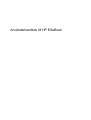 1
1
-
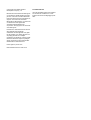 2
2
-
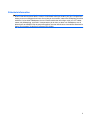 3
3
-
 4
4
-
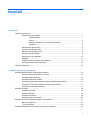 5
5
-
 6
6
-
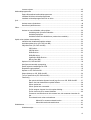 7
7
-
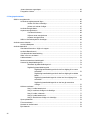 8
8
-
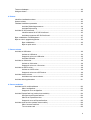 9
9
-
 10
10
-
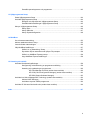 11
11
-
 12
12
-
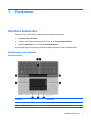 13
13
-
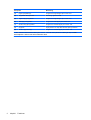 14
14
-
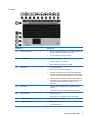 15
15
-
 16
16
-
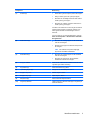 17
17
-
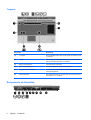 18
18
-
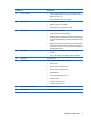 19
19
-
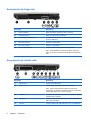 20
20
-
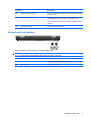 21
21
-
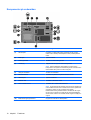 22
22
-
 23
23
-
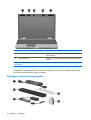 24
24
-
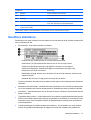 25
25
-
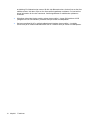 26
26
-
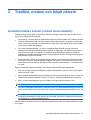 27
27
-
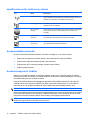 28
28
-
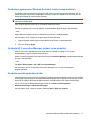 29
29
-
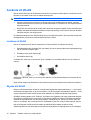 30
30
-
 31
31
-
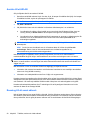 32
32
-
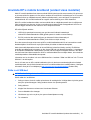 33
33
-
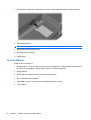 34
34
-
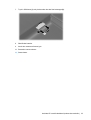 35
35
-
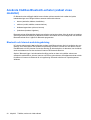 36
36
-
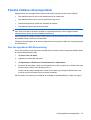 37
37
-
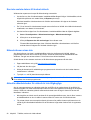 38
38
-
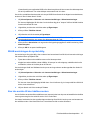 39
39
-
 40
40
-
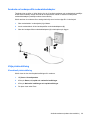 41
41
-
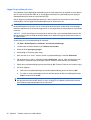 42
42
-
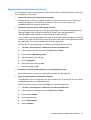 43
43
-
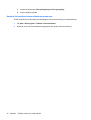 44
44
-
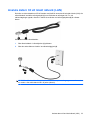 45
45
-
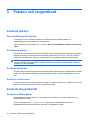 46
46
-
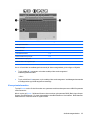 47
47
-
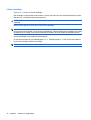 48
48
-
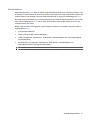 49
49
-
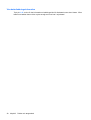 50
50
-
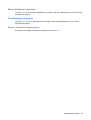 51
51
-
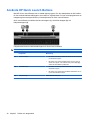 52
52
-
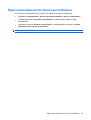 53
53
-
 54
54
-
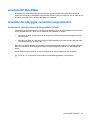 55
55
-
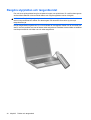 56
56
-
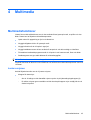 57
57
-
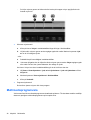 58
58
-
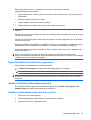 59
59
-
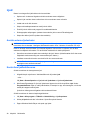 60
60
-
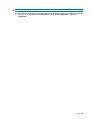 61
61
-
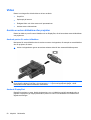 62
62
-
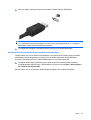 63
63
-
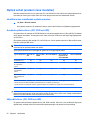 64
64
-
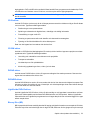 65
65
-
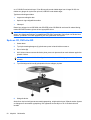 66
66
-
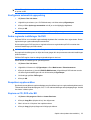 67
67
-
 68
68
-
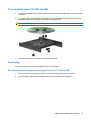 69
69
-
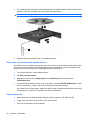 70
70
-
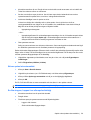 71
71
-
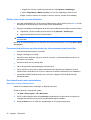 72
72
-
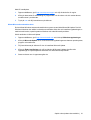 73
73
-
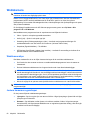 74
74
-
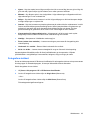 75
75
-
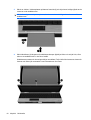 76
76
-
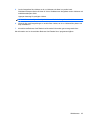 77
77
-
 78
78
-
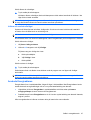 79
79
-
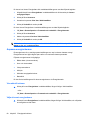 80
80
-
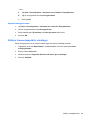 81
81
-
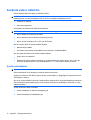 82
82
-
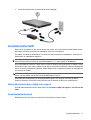 83
83
-
 84
84
-
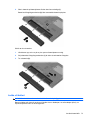 85
85
-
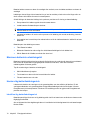 86
86
-
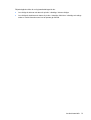 87
87
-
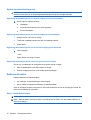 88
88
-
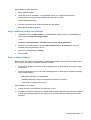 89
89
-
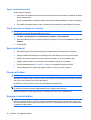 90
90
-
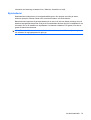 91
91
-
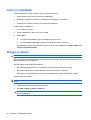 92
92
-
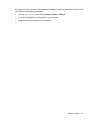 93
93
-
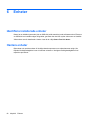 94
94
-
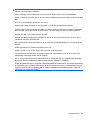 95
95
-
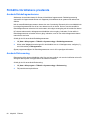 96
96
-
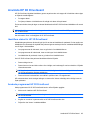 97
97
-
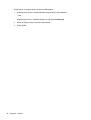 98
98
-
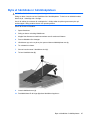 99
99
-
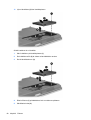 100
100
-
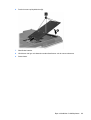 101
101
-
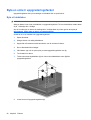 102
102
-
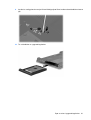 103
103
-
 104
104
-
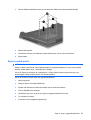 105
105
-
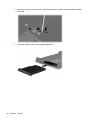 106
106
-
 107
107
-
 108
108
-
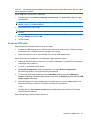 109
109
-
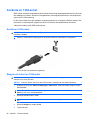 110
110
-
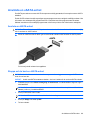 111
111
-
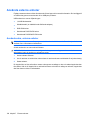 112
112
-
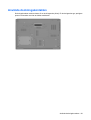 113
113
-
 114
114
-
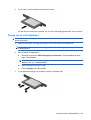 115
115
-
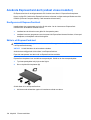 116
116
-
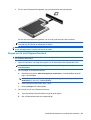 117
117
-
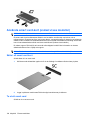 118
118
-
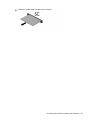 119
119
-
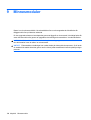 120
120
-
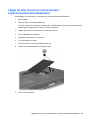 121
121
-
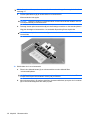 122
122
-
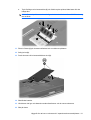 123
123
-
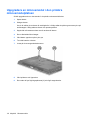 124
124
-
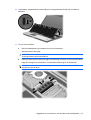 125
125
-
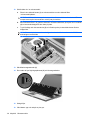 126
126
-
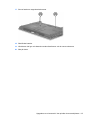 127
127
-
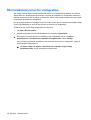 128
128
-
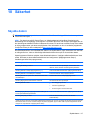 129
129
-
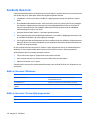 130
130
-
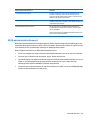 131
131
-
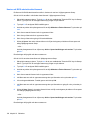 132
132
-
 133
133
-
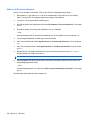 134
134
-
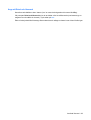 135
135
-
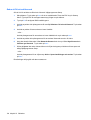 136
136
-
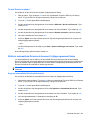 137
137
-
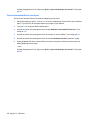 138
138
-
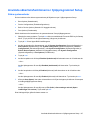 139
139
-
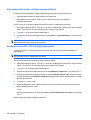 140
140
-
 141
141
-
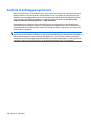 142
142
-
 143
143
-
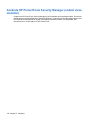 144
144
-
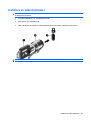 145
145
-
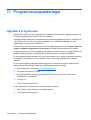 146
146
-
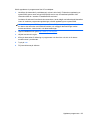 147
147
-
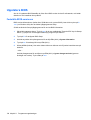 148
148
-
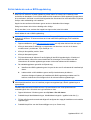 149
149
-
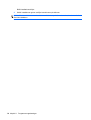 150
150
-
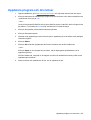 151
151
-
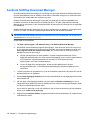 152
152
-
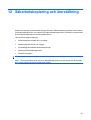 153
153
-
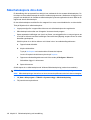 154
154
-
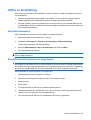 155
155
-
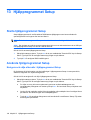 156
156
-
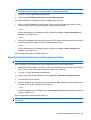 157
157
-
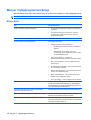 158
158
-
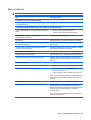 159
159
-
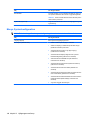 160
160
-
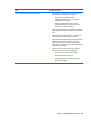 161
161
-
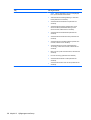 162
162
-
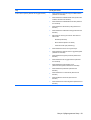 163
163
-
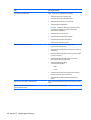 164
164
-
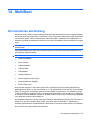 165
165
-
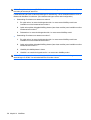 166
166
-
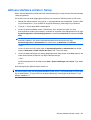 167
167
-
 168
168
-
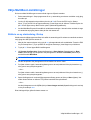 169
169
-
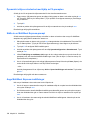 170
170
-
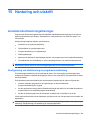 171
171
-
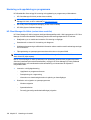 172
172
-
 173
173
-
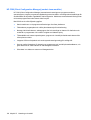 174
174
-
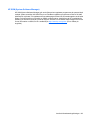 175
175
-
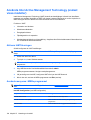 176
176
-
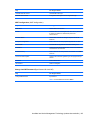 177
177
-
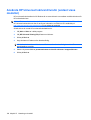 178
178
-
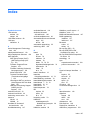 179
179
-
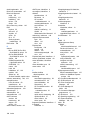 180
180
-
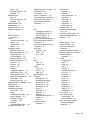 181
181
-
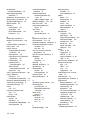 182
182
-
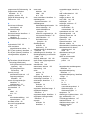 183
183
-
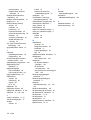 184
184
-
 185
185
HP EliteBook 8540p Notebook PC Användarmanual
- Typ
- Användarmanual
- Denna manual är också lämplig för
Relaterade papper
-
HP 620 Notebook PC Användarmanual
-
HP ProBook 4525s Notebook PC Användarmanual
-
HP ProBook 4525s Notebook PC Användarmanual
-
HP ProBook 5320m Notebook PC Användarmanual
-
HP ProBook 5320m Notebook PC Användarmanual
-
HP EliteBook 8440p Notebook PC Användarmanual
-
HP EliteBook 8440p Notebook PC Användarmanual
-
HP EliteBook 2740p Base Model Tablet PC Användarmanual
-
HP ProBook 6540b Notebook PC Användarmanual
-
HP Mini 5102 Användarmanual